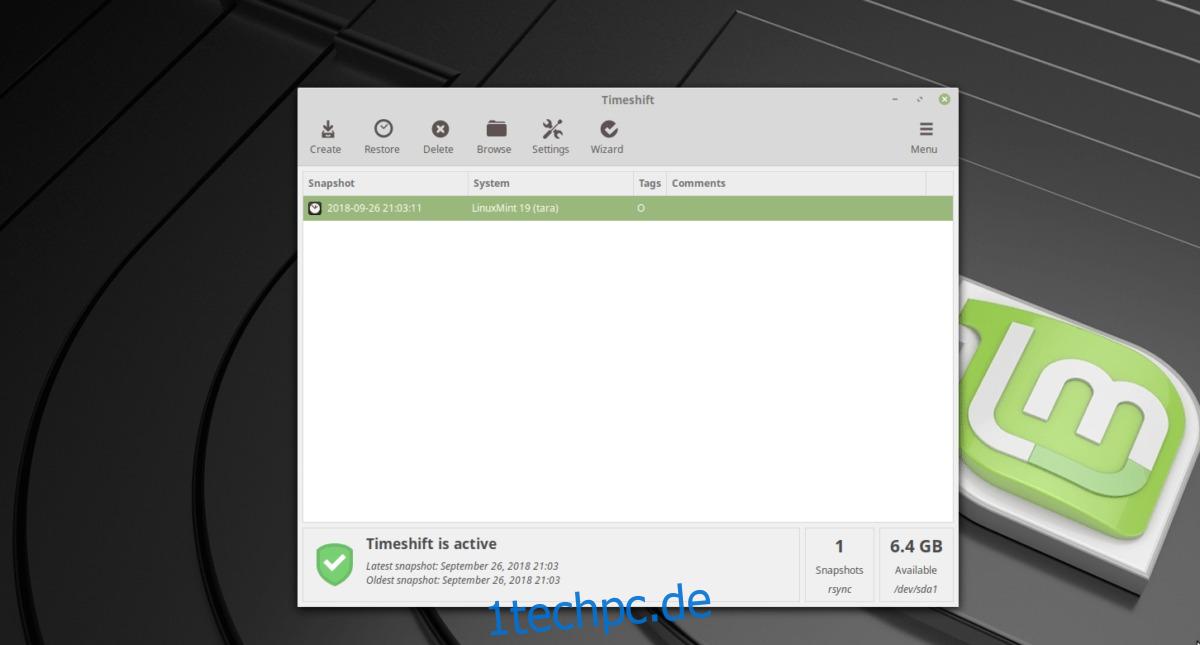Es gibt viele Systemsicherungstools auf der Linux-Plattform, aber welches ist das beste? Folgen Sie unserer Liste und finden Sie es heraus! Hier sind die sechs besten System-Backup-Tools für den Linux-Desktop!
Inhaltsverzeichnis
1. Zeitverschiebung
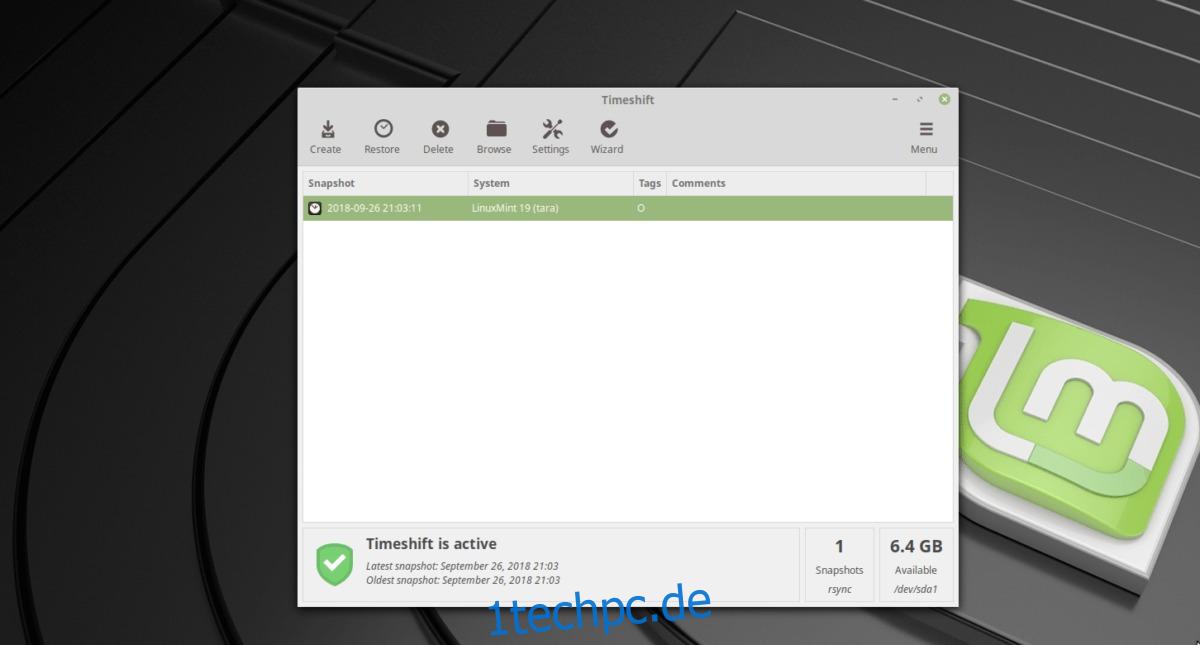
TimeShift ist eine Sicherungsanwendung für den Linux-Desktop, die darauf abzielt, das Erstellen von Systemsicherungen zu vereinfachen. Es folgt der gleichen Idee wie Apples Time Machine und lässt Benutzer alles ohne großen Aufwand schnell wiederherstellen.
Es gibt alle Arten von Backup-Anwendungen unter Linux, und TimeShift ist nicht der erste, der versucht, „es einfach zu machen“. Wenn Sie jedoch kein Fan von Systemdateien und komplizierten Einstellungen sind, ist diese Anwendung genau das Richtige für Sie!
Bemerkenswerte Eigenschaften
TimeShift unterstützt Backup-Snapshots im Rsync-Modus oder die integrierte Snapshot-Funktion von BtrFS.
Backups können auf externen Geräten gespeichert werden.
TimeShift unterstützt Backups pro Benutzer mit mehreren Ebenen von Snapshots (stündlich, wöchentlich usw.)
Mit dem robusten Filtersystem von TimeShift können Benutzer basierend auf benutzerdefinierten Mustern einschließen oder ausschließen.
Herunterladen – TimeShift
TimeShift ist auf den meisten Linux-Distributionen einfach zu installieren und wird sogar als Standard-Backup-Tool auf dem Betriebssystem Linux Mint geliefert.
Möchten Sie TimeShift verwenden? Schauen Sie sich unser Tutorial zum Thema an! Es geht um alles, wie man die App benutzt, wie man sie installiert und mehr!
2. Déjà Dup
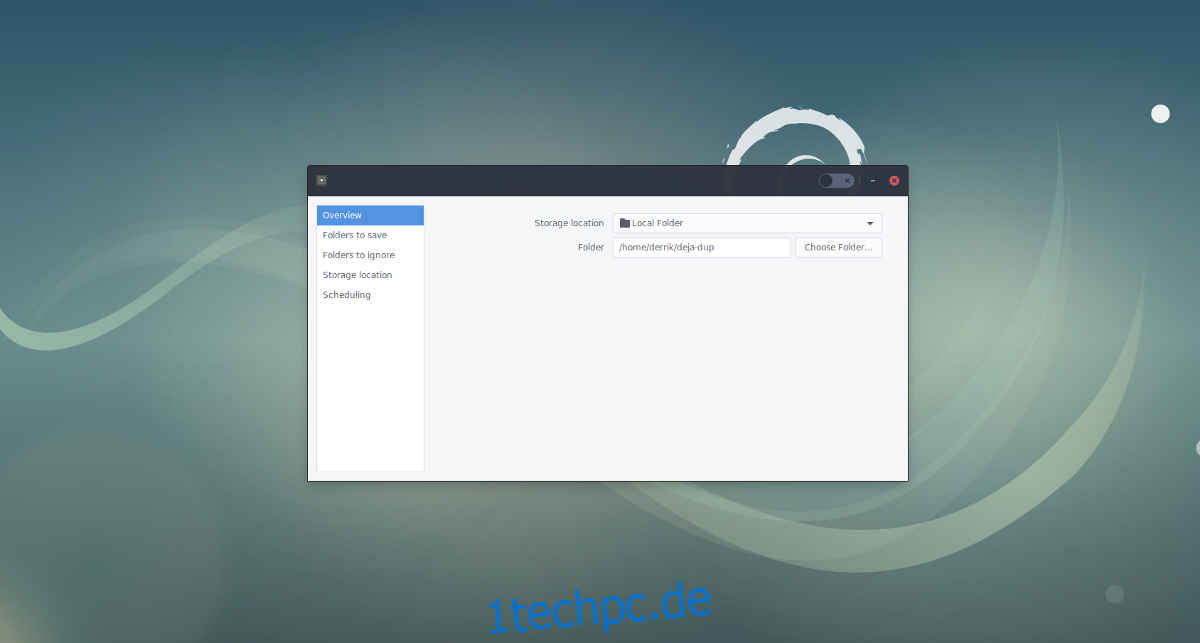
Déjà Dup ist ein Front-End-System für das als Duplicity bekannte Befehlszeilentool und wird häufig als Standard-Backup-Dienstprogramm in vielen Gnome-basierten Linux-Desktopumgebungen verwendet.
Déjà Dup ist zwar nicht so einfach zu verwenden wie etwas wie TimeShift, aber es ist ein fantastisches Tool, mit dem Benutzer Backups erstellen und diese extern auf Cloud-Anbieter wie Google Drive und Amazon, FTP oder sogar GPG-verschlüsselte externe Speicher hochladen können.
Bemerkenswerte Eigenschaften
Déjà Dup hat eine leicht verständliche Benutzeroberfläche, die für Anfänger angenehm ist.
Mit der App können Benutzer ihre Backups mit GPG-Verschlüsselung verschlüsseln.
Déjà Dup kann Backups nach einem Zeitplan (wöchentlich oder täglich) durchführen. Es kann auch automatisch ältere Backups löschen, um Platz zu sparen.
Déjà Dup kann Backups über USB, Netzwerkspeicher, SSH, FTP und sogar Cloud-Anbieter wie Amazon und Google übertragen.
Herunterladen – Déjà Dup
Wenn Sie eine von Gnome inspirierte Desktop-Umgebung verwenden, haben Sie wahrscheinlich bereits das Déjà Dup-Tool installiert. Wenn Sie es nicht haben und es einrichten möchten, sollten Sie sich unseren ausführlichen Leitfaden zu diesem Thema ansehen! Wir erklären, wie Sie die Déjà Dup-Anwendung auf allen modernen Linux-Distributionen installieren und verwenden!
3. Zurück in der Zeit
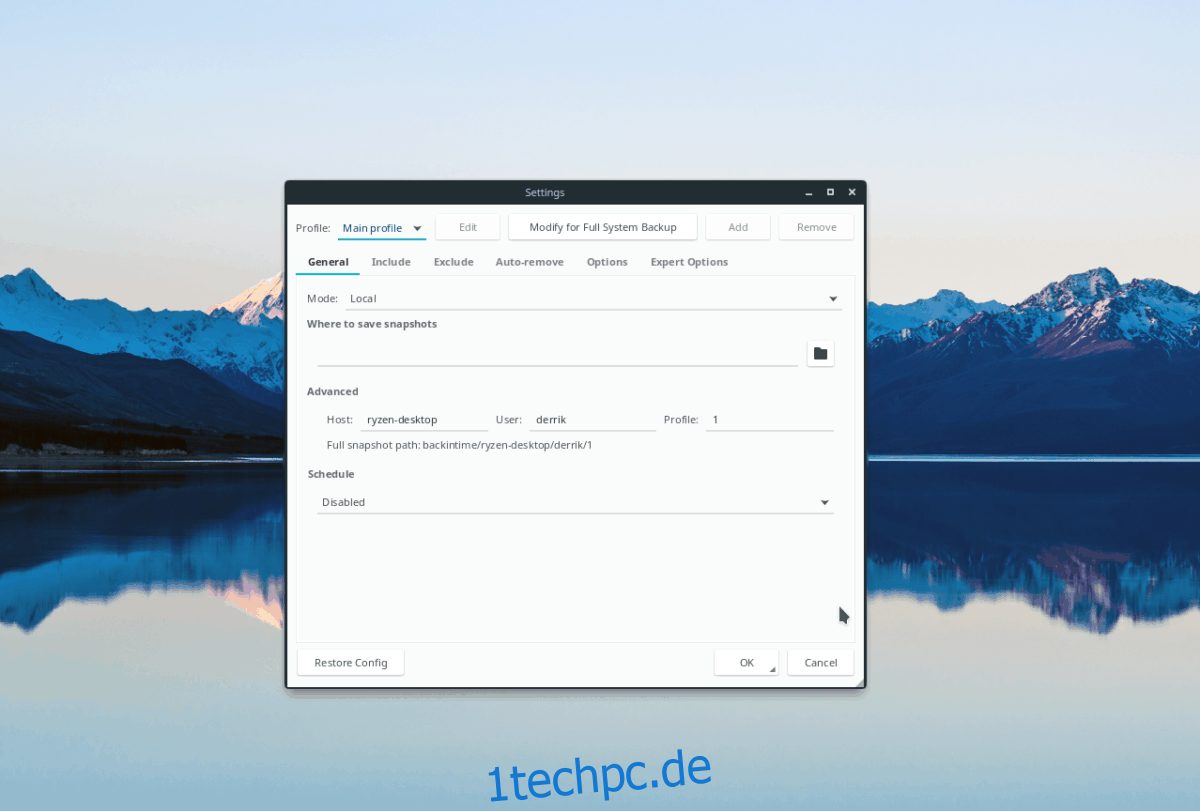
Zurück in der Zeit ist ein Backup-Tool für den Linux-Desktop, das System-Snapshots von bestimmten Verzeichnissen erstellt, die der Benutzer in den Einstellungen festlegt. Auf diese Weise können Benutzer ein benutzerdefiniertes Backup-System führen, das besser auf ihre Bedürfnisse zugeschnitten ist, als ein großes Backup, das mit Dingen gefüllt ist, die sie nicht wollen.
Die Anwendung lässt sich von Tools wie FlyBack und TimeVault inspirieren und ist auf GitHub unter der GNU General Public License v2 verfügbar.
Bemerkenswerte Eigenschaften
Back In Time hat eine Auto-Remove-Funktion, die hochgradig anpassbar ist. Benutzer können es so einstellen, dass Backups basierend auf Größe und Alter automatisch entfernt werden.
Das Programm verfügt über Einschluss-/Ausschlussfunktionen, die eingestellt werden können, um die Verzeichnisse anzupassen, die in den Backup-Snapshots gespeichert werden.
Back In Time verwendet Rsync, um Backups zu erstellen.
Herunterladen – Zurück in der Zeit
Die Back In Time-Anwendung ist ziemlich alt – 10 Jahre alt, um genau zu sein, also können Sie sicher sein, dass sie von allen wichtigen Distributionen unterstützt wird. Wenn Sie es installieren und für die Hauptsicherungsanwendung Ihres Computers verwenden möchten, aktivieren Sie das Kontrollkästchen Pkgs.org für ein herunterladbares Paket.
4. LuckyBackup
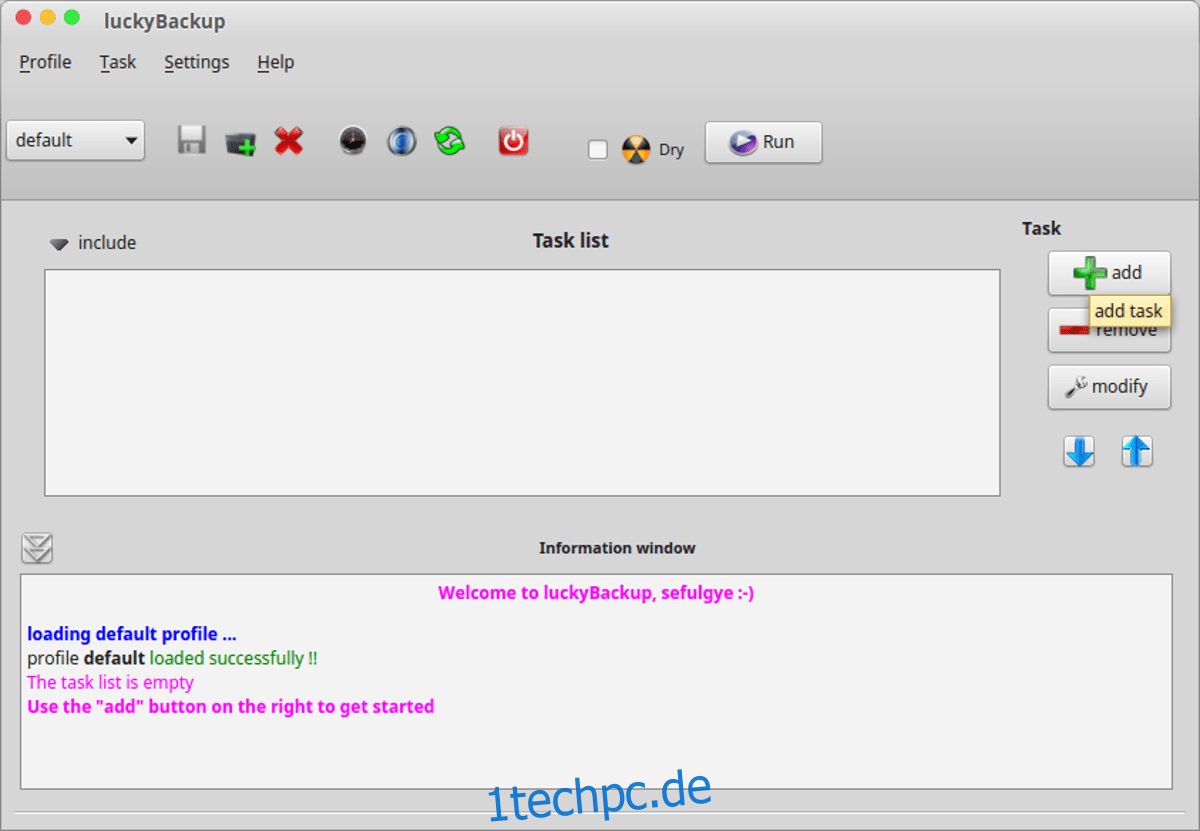
LuckyBackup ist eine Open Source, eine plattformübergreifende Sicherungslösung, die die Leistungsfähigkeit von Rsync nutzt, um jedes vom Benutzer angegebene Verzeichnis zu synchronisieren.
Da LuckyBackup das Rsync-Tool darunter verwendet, gibt es Benutzern die Möglichkeit, einige seiner erweiterten Funktionen, wie z. B. das Sichern von Remote-Verbindungen, einfach zu verwenden.
Es gibt tatsächlich viele Rsync-Front-End-Anwendungen für Linux, die versuchen, die Dinge „einfacher“ zu machen. Dennoch schafft es LuckyBackup, sich abzuheben, indem es eine einfache Benutzeroberfläche und Dutzende von Einstellungen und Optionen bietet.
Bemerkenswerte Eigenschaften
LuckyBackup verwendet darunter Rsync und verfügt zusammen mit der GUI-Komponente über eine Befehlszeilenschnittstelle.
Das Tool erstellt keine doppelten Backups. Stattdessen werden nur die Änderungen synchronisiert, um Speicherplatz zu sparen.
LuckyBackup unterstützt Backups über Netzwerke und Remote-Computer.
Herunterladen – LuckyBackup
Um LuckyBackup in die Hände zu bekommen, müssen Sie Besuchen Sie ihre SourceForge-Seite. Alternative, Pakete für die meisten Distributionen stehen auf Pkgs.org zum Download bereit.
5. Rsync
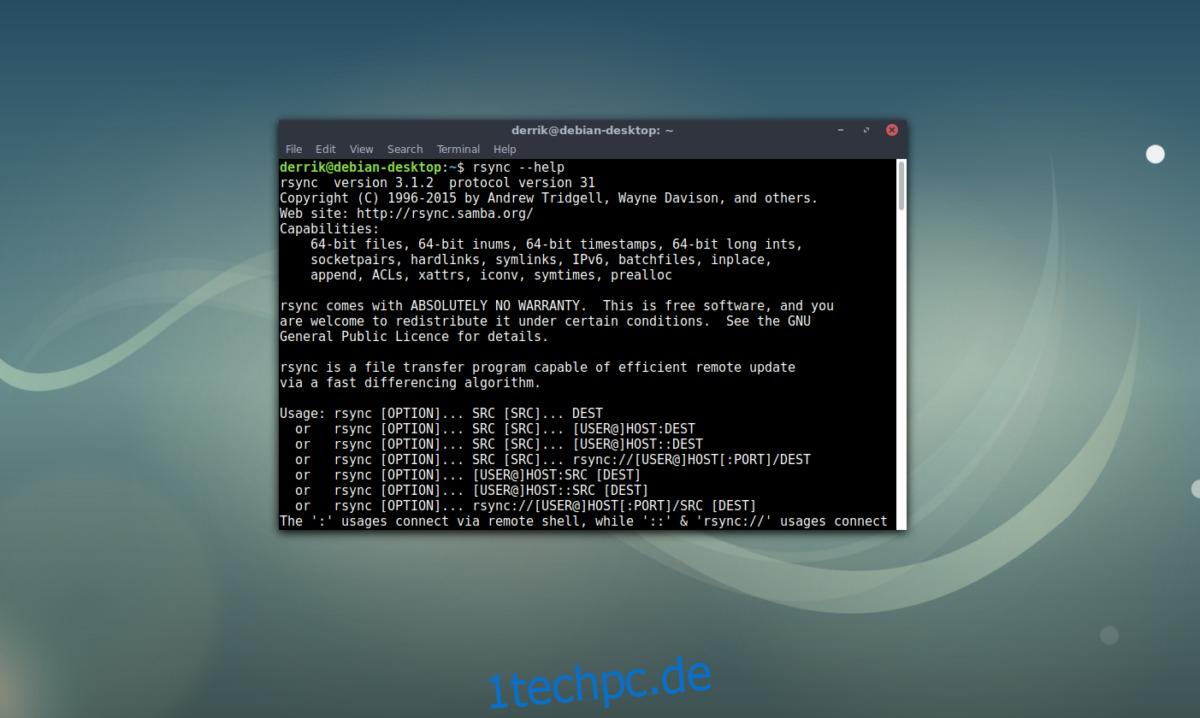
Rsync ist ein Befehlszeilen-Synchronisierungsprogramm für Linux (und andere Betriebssysteme), das zwei beliebige Verzeichnisse lokal oder über das Internet synchronisieren kann.
Diese App ist kein Backup-Dienstprogramm und soll es auch nicht sein. Aufgrund seiner vielen nützlichen Funktionen kann es jedoch schnell so konfiguriert werden, dass es sich wie eines verhält, da es eine schnelle, automatische Synchronisierung von Dateien und Verzeichnissen unterstützt.
Wenn Sie nach einem Befehlszeilen-Synchronisierungstool suchen, das gleichzeitig als Backup-System dienen kann, lohnt es sich möglicherweise, sich Rsync anzusehen.
Rsync kann Dateien lokal oder mit entfernten Computern und Servern synchronisieren.
Rsync unterstützt mehrere Verbindungsprotokolle, einschließlich SSH, Rsh usw.
Rsync verfügt über eine robuste Befehlszeilenschnittstelle, die Power-Usern willkommen ist.
Herunterladen – Rsync
Rsync ist bei den meisten Linux-Distributionen Standard, da es von vielen Tools zum Synchronisieren von Dateien verwendet wird. Wenn Sie es nicht auf Ihrem System eingerichtet haben, sehen Sie sich unseren Leitfaden zu Rsync an und erfahren Sie, wie Sie es zum Laufen bringen!
6. CloudBerry-Sicherung
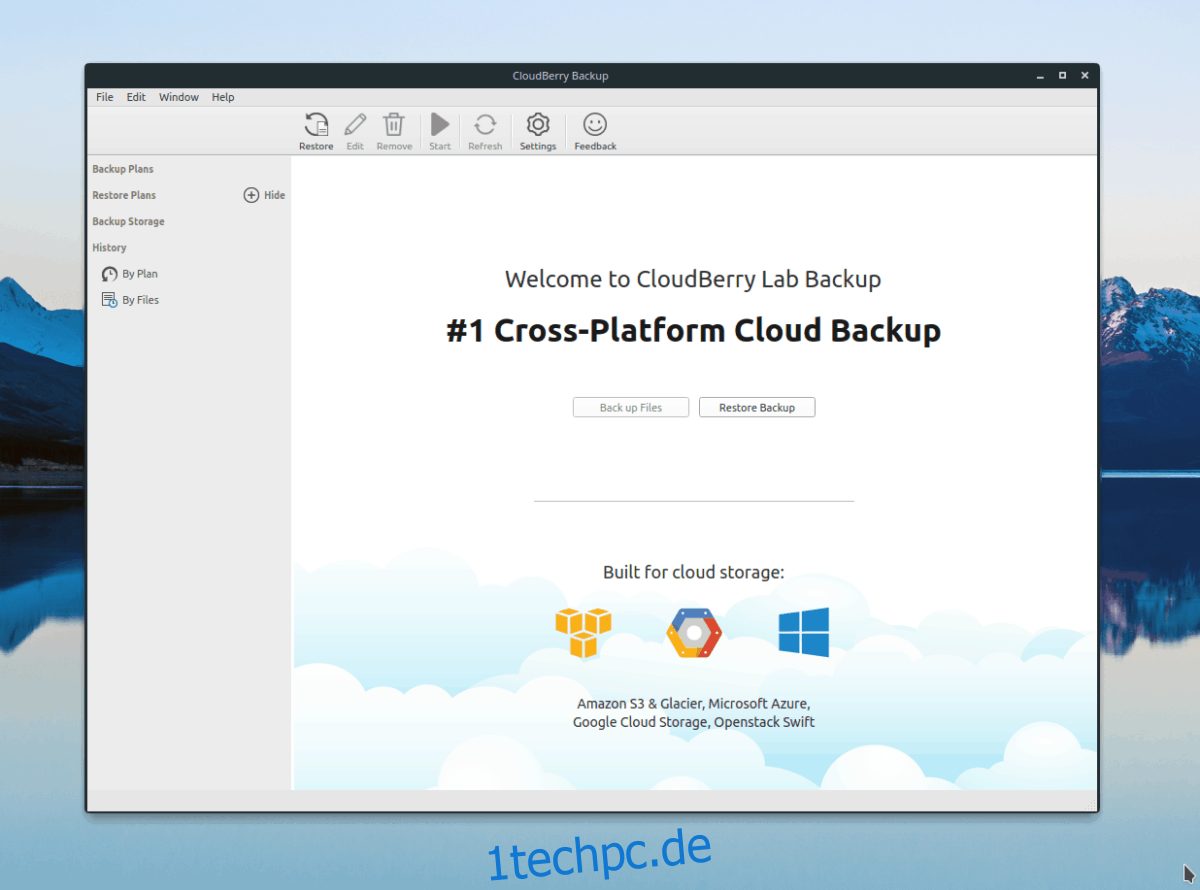
CloudBerry Backup ist ein kostenpflichtiges, kommerzielles Sicherungssystem für Linux, Mac und Windows. Damit können Benutzer verschlüsselte, geplante Systemsicherungen erstellen und auf Amazon AWS, Microsoft Azure, Backblaze B2, Wasabi und Google Cloud Storage hochladen. Es ist auch möglich, CloudBerry zu verwenden, um lokale Backups zu erstellen.
Die CloudBerry Backup-Anwendung ist nicht wie andere auf dieser Liste. Der Hauptfokus dieses Tools liegt darauf, das Erstellen von Systemsicherungen auf Enterprise-Systemen schmerzlos und einfach zu machen. Wenn Sie Linux jedoch in einer professionellen Arbeitsumgebung verwenden, ist es eines der besten für den Job.
Bemerkenswerte Eigenschaften
CloudBerry Backup sichert nur geänderte/neue Dateien, anstatt Daten zum Zwecke der Sicherung zu duplizieren.
Kann zusätzlich zu den Dateien auf dem Computer, auf dem die App ausgeführt wird, Netzwerkspeicherlaufwerke sichern.
CloudBerry hat eine Server-Backup-Komponente, die unter Linux funktioniert.
Die App erstellt keine Backups lokal. Stattdessen werden alle Sicherungsdaten an die Cloud gesendet.
Herunterladen – CloudBerry-Sicherung
CloudBerry hat sowohl a Server-Sicherung und Desktop-Sicherung Komponente. Es kostet 29,99 $ und bietet eine kostenlose 15-tägige Testversion, um die Software vor dem Kauf zu testen.
Von CloudBerry Backup unterstützte Betriebssysteme sind Ubuntu, Debian, OpenSUSE, RedHat Enterprise Linux und CentOS.
Fazit
In dieser Liste haben wir die besten Systemsicherungstools für den Linux-Desktop durchgesehen. Wir haben über ihre Funktionen gesprochen und wo Sie sie herunterladen können.
Was sind Ihre bevorzugten System-Backup-Tools, die Sie unter Linux verwenden? Ton ab in den Kommentaren unten und lass es uns wissen!